Cómo agregar rápidamente imágenes a un video en menos de un minuto
Hay muchas razones por las que necesita agregar imágenes al video. Por ejemplo, algunos editores descubrieron que agregar imágenes a sus videos crea una nueva interacción para los otros usuarios. De esta manera, puede usar esto para representar su marca o hacer una excelente presentación visual y ayudar a que su video transmita el mensaje correcto a los usuarios. Pero, ¿sabías que muchas herramientas realizan el mismo trabajo? Sabemos que es difícil elegir qué herramienta se adapta mejor a ti. Así que hoy, ya hemos seleccionado las tres herramientas que encontramos que funcionan bien. Una vez que hayas leído este artículo, aprenderás a agregar imágenes a tus videos.
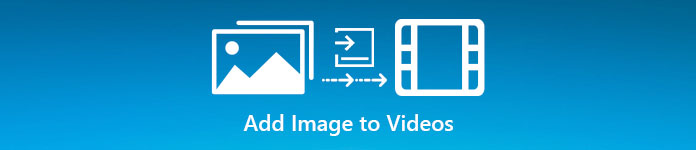
Parte 1. Guía paso a paso sobre cómo agregar imágenes a videos con Video Converter Ultimate
¿Quieres agregar una imagen al video con la última herramienta? En ese caso, utilice el Video Converter Ultimate. Con la ayuda de esta última herramienta, puede superponer fácilmente la imagen al video aunque no sea un profesional en esta área de edición. Además de su capacidad de superposición de video, puede usar fácilmente esta herramienta para agregar música como fondo, agregar subtítulos y hacer más. Es conocido por ser la solución integral para la mayoría de los problemas relacionados con el video. ¿Quieres saber cuáles son las ventajas de usar esto? Si es así, puede leer los detalles proporcionados a continuación.

FVC Video Converter Ultimate
5,689,200+ Descargas- Proporciona un rendimiento excepcional en la conversión y edición.
- Edite y haga un video fantástico con unos pocos clics.
- Admite más de 200 formatos, como MP4, MOV, FLV, WMV, AVI, MTV, etc.
- Disponible en todas las plataformas cruzadas para descargar, como Windows y Mac.
Descarga gratisPara Windows 7 o posteriorDescarga segura
Descarga gratisPara MacOS 10.7 o posteriorDescarga segura
¿No es increíble las cosas que puedes hacer con la herramienta? Sí, sabemos que la herramienta es impresionante en muchos sentidos. Si esta herramienta te llamó la atención y quieres aprender cómo agregar una imagen a un video con esta herramienta, puedes leer el tutorial a continuación.
Paso 1. Haga clic en el botón de descarga a continuación para descargarlo directamente en su disco, siga la instalación de inmediato y ejecútelo. Antes que nada, le agradeceríamos que se familiarizara con la interfaz de la herramienta para distinguir fácilmente los pasos a seguir.
Descarga gratisPara Windows 7 o posteriorDescarga segura
Descarga gratisPara MacOS 10.7 o posteriorDescarga segura
Paso 2. Una vez que la herramienta se esté ejecutando en el sistema, haga clic en Caja de herramientas; debajo de él, ubique el Marca de agua de vídeo y ábrelo.
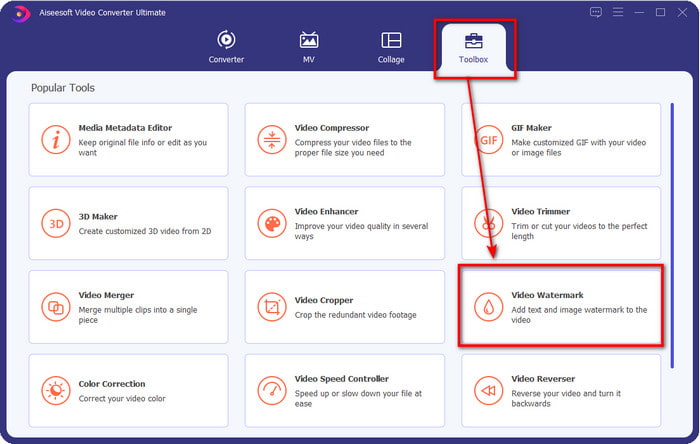
Paso 3. Una vez que haya marcado el botón +, se mostrará una carpeta de archivos en su pantalla; localiza el archivo y presiona Abierto si ese es el archivo de video.
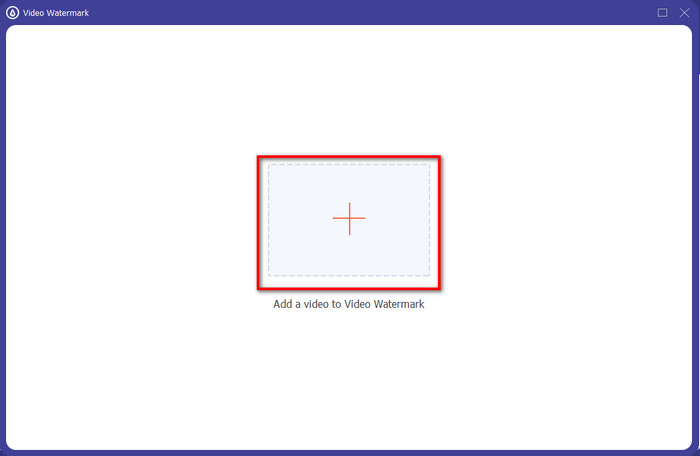
Paso 4. Aparecerá una nueva ventana, haga clic en Imagen de marca de agua, luego aparecerá una carpeta nuevamente, pero esta vez insertará la imagen que desea agregar a su video y presione Abierto.
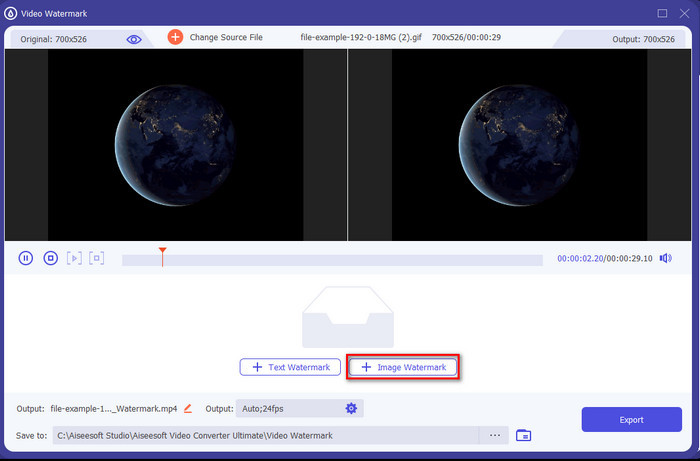
Paso 5. Ajuste el tamaño de la imagen que ha insertado en el video y su posición arrastrando el cuadro de la foto Puede colocarlo en cualquier lugar que desee por tenencia y arrastrando la imagen. Además, también puede ajustar la visibilidad de la imagen ajustando el Opacidad. Además, puede rotar la imagen arrastrando el deslizador de Rotar.
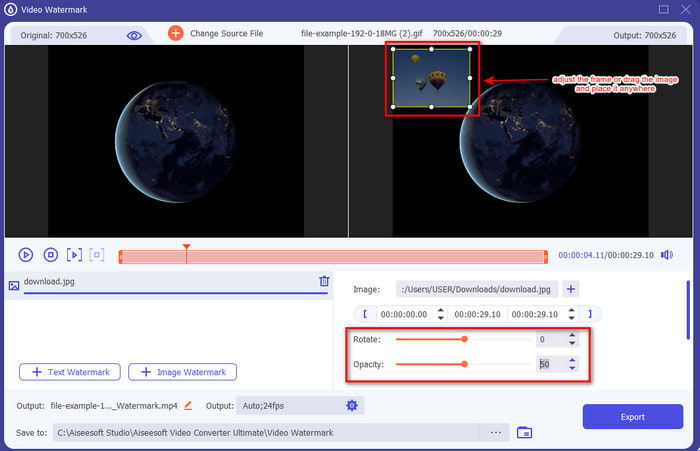
Paso 6. Si ha editado la foto, ahora es el momento de hacer clic Exportar.
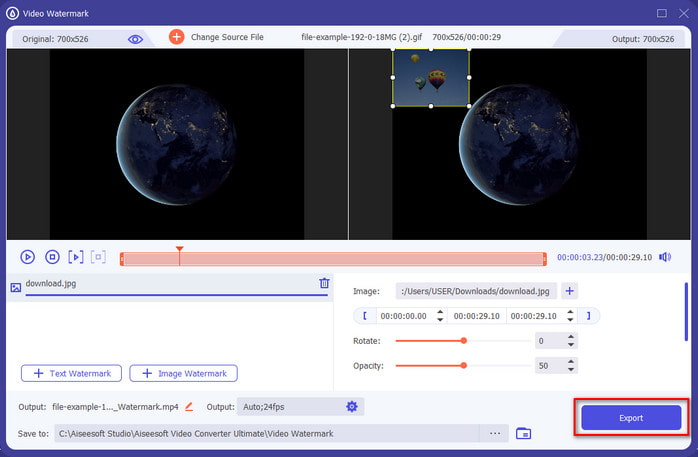
Relacionados:
Cómo agregar subtítulos a un video
Parte 2. Cómo superponer imágenes a videos en Internet de forma gratuita
Cortador de video en línea: agregue una imagen a un video
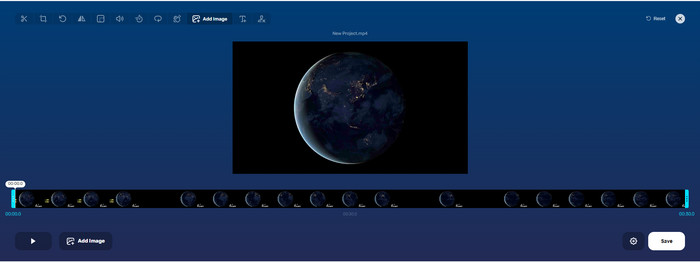
Si desea superponer imágenes en línea, puede utilizar el Cortador de video en línea: agregue una imagen a un video. Esta herramienta web proporciona una forma simple pero efectiva de agregar fotos a cualquier video. Aunque la herramienta es excelente para usar, todavía es un poco complicado subir el video porque depende de su conexión a Internet. Además, no puede agregar dos imágenes aquí porque no es compatible. Pero si desea utilizar la herramienta, puede seguir los pasos a continuación.
Paso 1. Abra su navegador y busque la herramienta web en la pestaña de búsqueda, luego ábrala.
Paso 2. Hacer clic Abrir documento para subir el video, luego haga clic en Añadir imagen para cargar la imagen que ha insertado.
Paso 3. Arrastrar la imagen para cambiar su posición, haga clic en Salvar para codificar y guardarlo en su computadora.
Pros
- De uso gratuito y no necesitarás descargarlo.
- Admite funciones de edición básicas para los usuarios.
- No tiene una marca de agua en la salida final.
Contras
- No puede agregar hasta 2 o más imágenes en el video.
- Cargar la imagen y el video toma tiempo para cargarse.
flixier
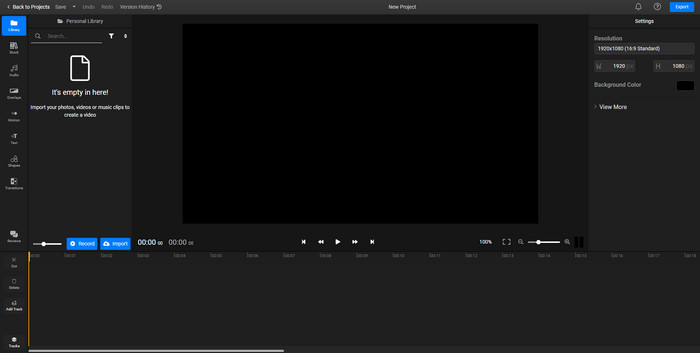
Puedes usar flixier para agregar una imagen a un video en línea de forma gratuita. Además, puede editar su plantilla de video con esta herramienta en línea, incluida la adición de imágenes. Esta herramienta proporciona funciones de edición integradas excepcionales que puede usar para que su video se vea mejor. Aunque la herramienta web le ofrece esta característica única, cuando la exporte, habrá una marca de agua en el resultado final porque es gratis. Pero puede comprar la herramienta premium para eliminar esta marca de agua.
Paso 1. Abra su motor de búsqueda, busque el nombre de la herramienta y haga clic en Elija el archivo.
Paso 2. Hacer clic Importar para cargar el video y las imágenes, arrastre el video y la imagen a la línea de tiempo, asegúrese de que la imagen esté en la parte superior del video. Cambia la posición de la imagen arrastrándola dentro del video.
Paso 3. Hacer clic Exportar, entonces Exportar y descargar para guardarlo en la unidad de su escritorio.
Pros
- Gratuito y accesible en la web.
- Proporciona más funciones de edición que la primera herramienta en línea.
- Admite agregar múltiples imágenes a su video.
Contras
- La salida final tiene una marca de agua al final porque es gratis.
- Necesita comprar la versión VIP para eliminar la marca de agua en la salida de video.
Parte 3. Preguntas frecuentes sobre cómo agregar imágenes a un video
¿Agregar imágenes a un video afecta la calidad?
La calidad del video no afectará la imagen que agregue. Para simplificar, agregar imágenes no tiene una calidad de video significativa, incluso si agrega muchas fotos. Sin embargo, si exporta el video en el editor que usó y lo configura en baja calidad, espere la salida de video a continuación.
¿Por qué las imágenes que agrego al video se vuelven borrosas?
La razón principal por la que se convirtió es que la imagen ya está borrosa desde el principio. Para evitar este problema, primero debe verificar la imagen y asegurarse de que no esté borrosa antes de usarla en su video.
¿Puedo agregar una transición a la imagen en el video?
Con algunos editores, es posible agregar una transición a su imagen. Aunque hay muchas transiciones animadas diferentes, cortar, desvanecer, borrar y disolver son las más comúnmente disponibles. Aunque estos son los más comunes, sigue siendo ideal para agregar una transición a la imagen para hacer que el video sea más profesional y emocionante.
Conclusión
Después de leer este blog, aprender a agregar fotos en un video se vuelve más fácil de entender si lee el alcance completo de este artículo con las diferentes herramientas en línea y fuera de línea. Aunque presentamos diferentes conjuntos de herramientas, recomendamos que los usuarios utilicen la última herramienta para realizar esta tarea. Video Converter Ultimate proporciona una interfaz fácil de entender para ayudar a los usuarios a hacer el trabajo de manera eficiente. ¿Todavía no estás seguro de si te queda bien? Bueno, descargar la herramienta es la única forma de demostrar que te conviene.



 Video Converter Ultimate
Video Converter Ultimate Grabador de pantalla
Grabador de pantalla


